前提:本地已经安装了Postgres并成功连接过,纯傻瓜式安装过于简单,就不演示了。
PostgreSQL官网下载链接

PostgreSQL的重大意义
配置如下简单直接,作为学习软件足矣。
这段是废话,直接跳过 看图即可:Greenplum是区别于Hadoop生态的大数据产品,Greenplum由PostgreSQL组成,在当下国内众多机构都采用了Greenplum,例如华为、中国银行等,另外Greenplum还被广泛应用于即席查询(AdHoc)。Greenplum的轻便快速很快获得市场,PostgreSQL是Greenplum的基本组成,语法一致,作为学习工具PostgreSQL的意义不言而喻。
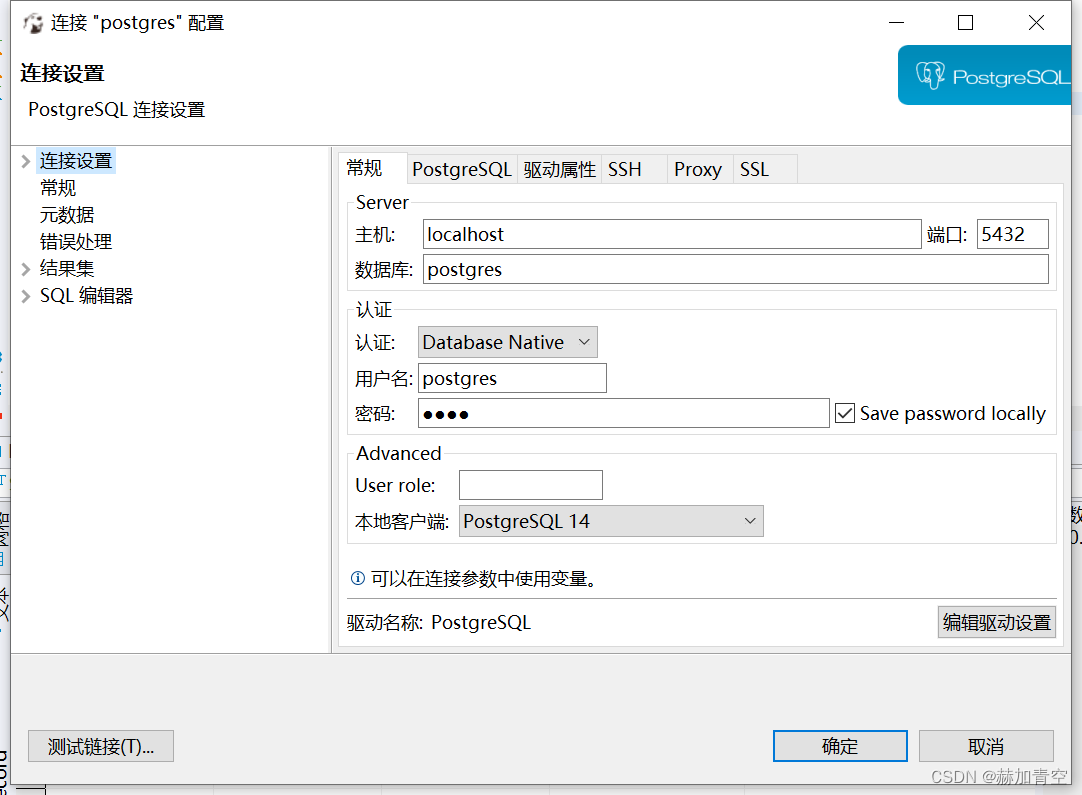
烦了!烦了!
学习的烦恼:重新开机后想连接Postgres,找不到启用方法每次都要重新安装一遍。
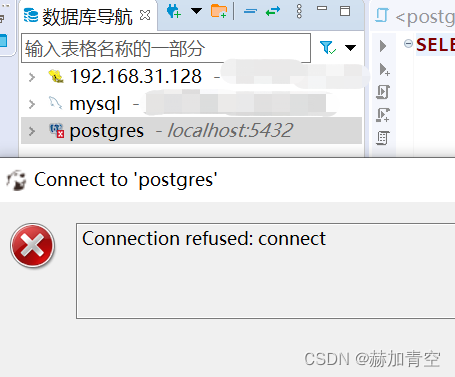
大象放进冰箱
解决方案:
步骤一 WIN+R打开输入命令框,输入services.msc打开服务列表。
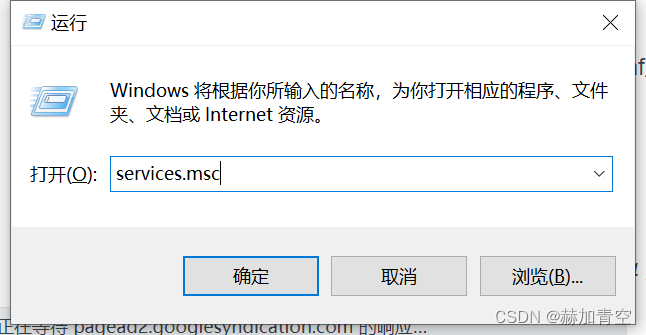
解决方案:
步骤二 选到“postgresql”鼠标右键点击“启动”。
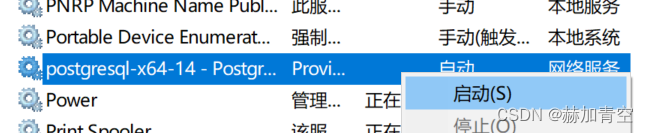
解决方案:
步骤三 可以双击“自动”/"手动"位置,选择“自动”开启自启动,不用每次都重复步骤一和步骤二(有些时候不好用,具体原因没研究过)。
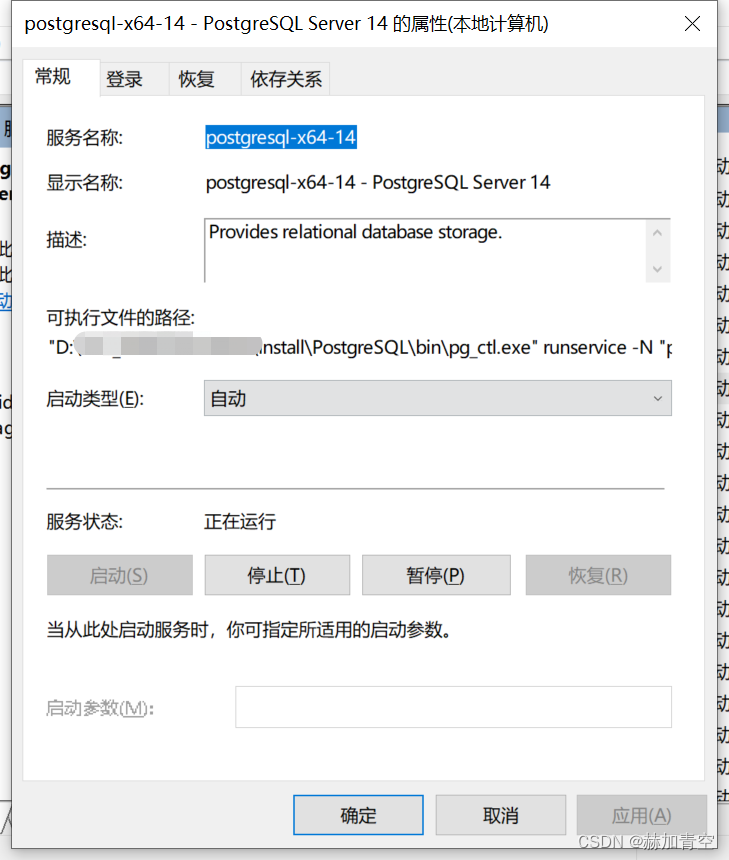
下下人有上上智
重新连接数据库即可使用
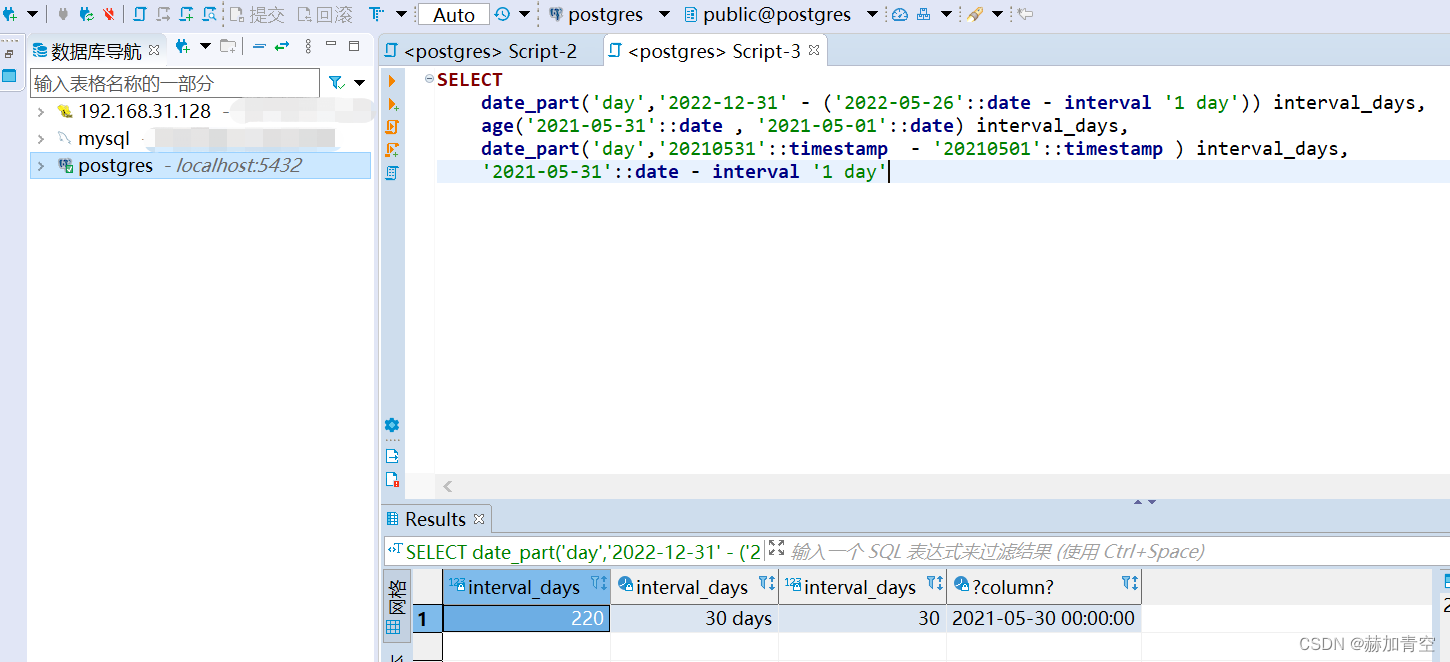
声明:本文所载信息不保证准确性和完整性,如有雷同纯属巧合。






















 9962
9962











 被折叠的 条评论
为什么被折叠?
被折叠的 条评论
为什么被折叠?








